Photopea 是一款多功能線上照片編輯器,從休閒用戶到專業人士,各種人群都在使用它。當涉及到調整影像大小時,有幾個因素可能會促使這種修改。人們出於各種原因調整圖像大小:適應社交媒體要求、創建項目視覺效果或準備列印照片。
這篇文章將深入探討 如何在 Photopea 中調整圖片大小。它將提供全面的逐步方法來有效地調整影像尺寸。此外,它將介紹調整影像大小的替代方法。繼續閱讀以獲得更深入的了解!
第 1 部分. 什麼是 Photopea
Photopea 是一個令人印象深刻的平台,可以讓圖片看起來更好、創建很酷的動畫和網站以及修復照片。它就像所有設計的一站式商店!您可以使用現成的禮物來製作社交媒體、廣告、手機設計甚至簡歷的項目。
第 2 部分:如何在 Photopea 中調整圖片大小
本節將教您如何在 Photopea 上調整圖片大小,這使您可以在不影響影像品質的情況下修改尺寸。操作方法如下:
步驟1首先,使用網頁瀏覽器存取 Photopea。
第2步按 文件 按鈕,然後選擇 新的 或使用 Ctrl+N 鍵。輸入寬度和高度,然後按一下 創建 按鈕來製作透視層。
第 3 步打 主要長寬比 進行必要的更改,然後按一下 行 按鈕確認。按 選擇 並選擇 全部 來選擇照片。然後,按 編輯, 其次是 複製.
步驟4返回透明層。選擇 編輯,然後按 粘貼 將圖片放在透視圖層。
第 5 步使用 移動 側欄中的功能可以修改影像位置。最後,點擊 文件 並選擇 出口 儲存調整後的輸出。
筆記:如果以 JPG 格式儲存影像,透視層將變黑。為了保持圖片清晰,請選擇 PNG 選項。
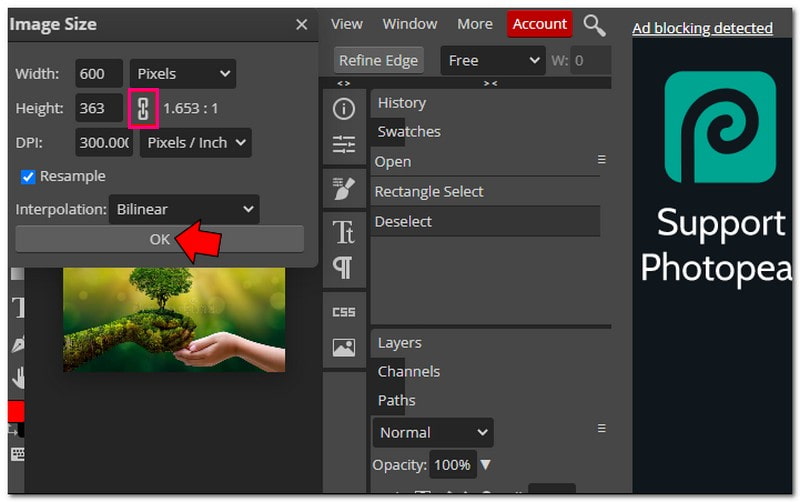
第 3 部分:使用 Photopea 的優點和缺點
Photopea 以其多功能的功能帶來了便利,但在投入使用之前需要考慮一些權衡。
- 它是免費訪問的。
- 它擁有易於使用的簡單介面。
- 它支援許多不同的文件類型或編輯。
- 它提供了許多用於編輯照片和製作設計的功能。
- 它僅適用於 8 位元顏色通道。
- 它無法安裝在所有瀏覽器中。
- 使用時有廣告或彈出視窗。
第 4 部分:使用 Photopea 的替代方法
除了 Photopea 之外,還有一個充滿不同工具的世界正在等待您調整圖片大小。讓我們來看看一些優秀的替代方案!
1. AVAide Image Upscaler 放大影像
可以在不損失品質的情況下放大您的影像的完美平台是 AVAide 圖像升頻器.
它使用一流的人工智慧來自動增強和放大照片。你可以把它們放大兩倍、四倍、六倍甚至八倍,它們看起來仍然清晰銳利。這些圖片可用於任何目的,例如電子商務、列印等。它是免費的,圖像上沒有浮水印,並且適用於許多不同的圖像格式。此外,它支援批次上傳處理,這需要升級您的計劃。
步驟1請造訪 AVAide Image Upscaler 的官方網站。
第2步按 選擇一張照片 按鈕上傳您想要放大的小圖像。 AVAide Image Upscaler 將載入您的圖片。您可以在右上角看到輸出圖片。
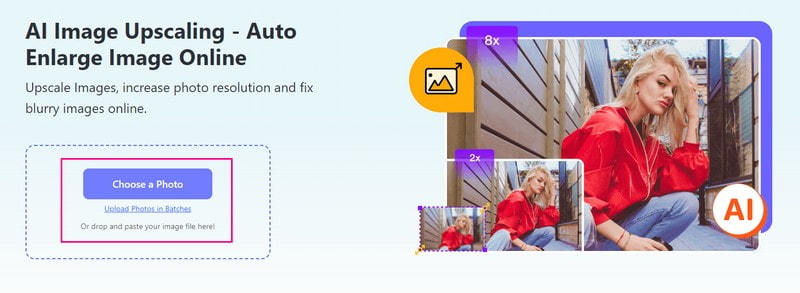
第 3 步前往 放大 選項並選擇所需的等級來放大影像。你可以選擇 2×, 4×, 6×, 要么 8×,依照你的喜好。影像將被放大,但清晰度和清晰度得以保留。
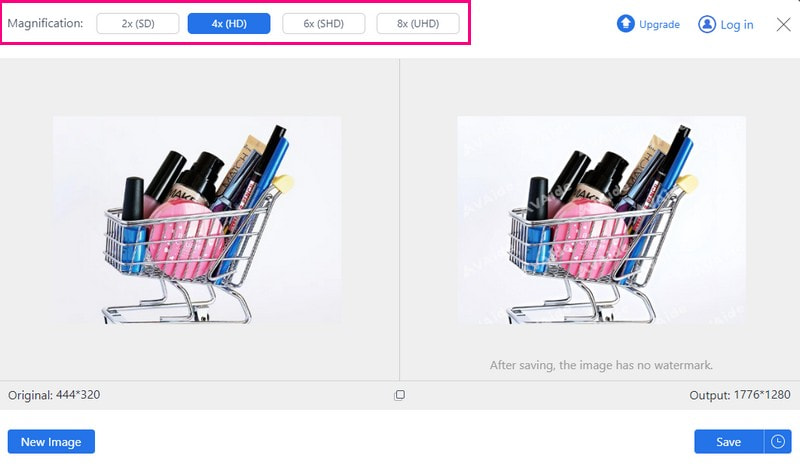
步驟4滿意後,按 保存 按鈕將放大的圖像下載到本機檔案。
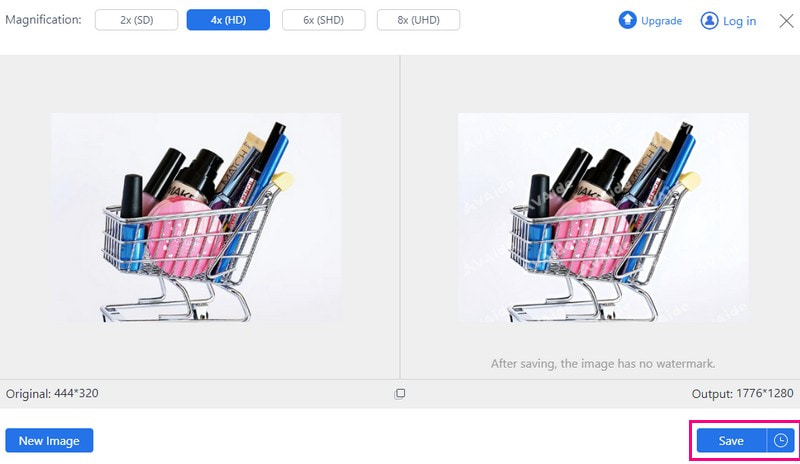
2. AVAide影像壓縮器減少影像大小
AVAide 影像壓縮器 是您在不影響品質的情況下縮小影像檔案大小的解決方案。您可以毫不費力地縮小影像尺寸,使它們更小且更易於管理。您可以將其用於各種目的,例如線上分享、優化網站效能或節省儲存空間。
此外,AVAide 影像壓縮器可讓您同時壓縮多個影像。它可以在幾秒鐘內將多個圖像的尺寸縮小 50-80%,令人印象深刻。另外,它的用途非常廣泛,因為它支援幾乎所有圖像格式。
步驟1請造訪 AVAide Image Compressor 的官方網站。
第2步按 選擇文件 按鈕匯入具有大文件的圖像。
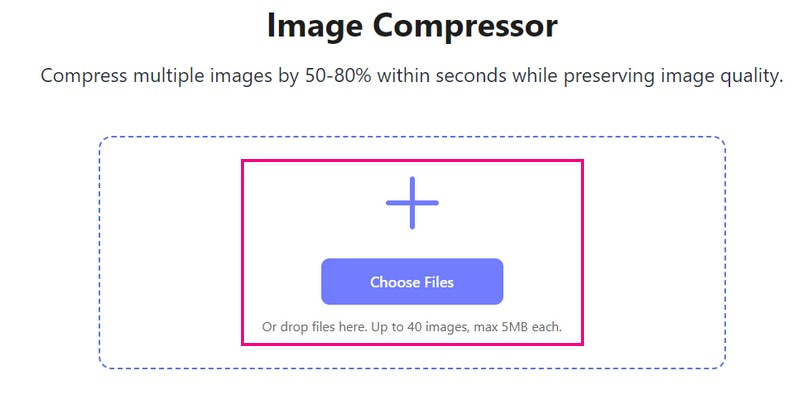
第 3 步您的圖像將在幾秒鐘後加載。您將在左側看到原始影像尺寸,在右上角看到縮小後的影像尺寸。從 35.15 KB,就變成了 16.04 KB 後的過程。
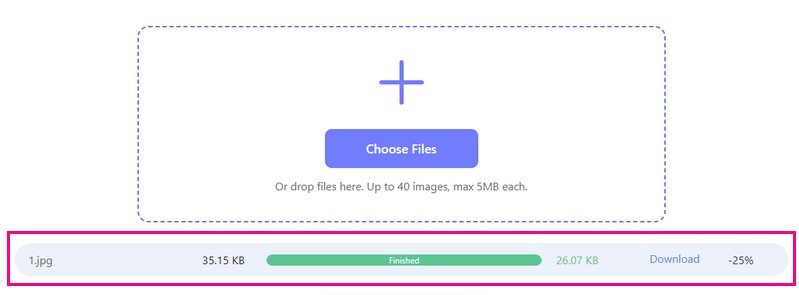
步驟4完成後,按 全部下載 按鈕將縮小的圖像尺寸保存在本機檔案中。
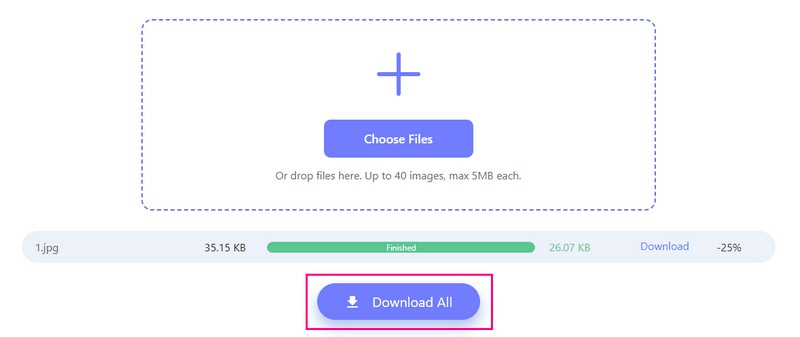
3. Picwand 在手機上放大影像
Picwand 是一款非常適合放大影像且非常適合美化視覺效果的行動應用程式。您可以控制影像的大小。你可以做兩次,四次,甚至更多!除此之外,它還可以幫助您將較低解析度的影像轉換為較高解析度。
由於它採用智慧人工智慧,所以你不需要做任何事;它為你做一切。但是,您必須升級您的計劃才能啟用加速和其他擴充功能等級。
步驟1將 Picwand 安裝在您的行動裝置上並開啟應用程式。
第2步按 (+) 按鈕存取手機圖庫並選擇要放大的圖像。
第 3 步圖片載入後,請選擇要放大多少。根據您的需要,您可以選擇 2×, 4×, 6×, 要么 8×.
步驟4對結果滿意後,點擊 保存 按鈕。您新放大的影像將立即保存在您的裝置上。
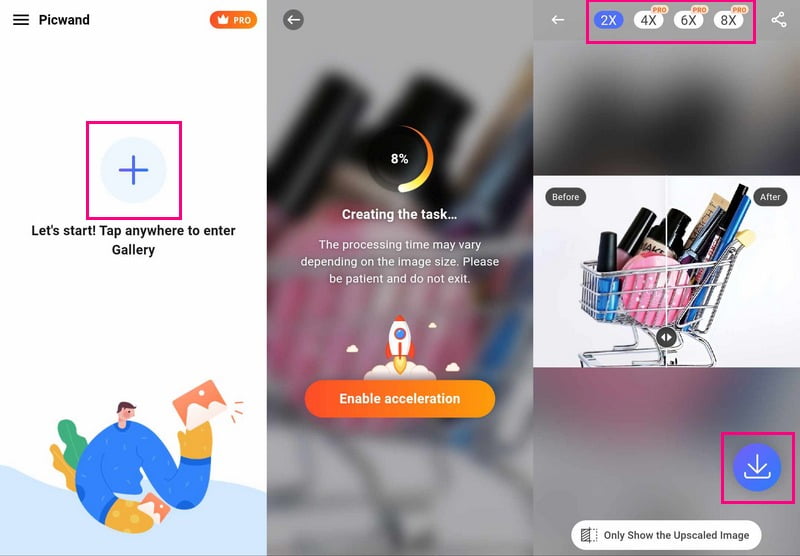
第 5 部分:在 Photopea 中調整圖片大小的常見問題解答
如何在 Photopea 中選擇圖像並調整圖像大小?
啟動 Photopea 並開啟映像。使用矩形工具選擇要調整大小的部分。轉到“編輯”、“自由變換”,然後透過拖曳角落來變更大小。最後,按複選標記按鈕進行確認。
如何在 Photopea 中編輯圖片?
執行 Photopea 並選擇要編輯的映像。在「影像」下,您可以裁切、修改基本效果或變更顏色。此外,您可以透過選擇文字或形狀工具來新增文字或形狀。完成後,透過前往“文件”,然後“另存為”來儲存您的編輯。
Photopea 和 Photoshop 一樣嗎?
Photoshop 需要付費,但 Photopea 是一個免費的線上平台,其工作原理與 Photoshop 類似。一個很大的區別是,您可以在沒有網路的情況下使用 Photoshop,但 Photopea 需要它,因為它是一個線上工具。
Photopea 支援哪些文件格式?
Photopea 可以處理許多文件,如 Photoshop (PSD)、PNG、JPEG、GIF、SVG 等。
是否可以在 Photopea 中撤銷調整大小?
在 Photopea 中,如果犯了錯誤,您可以使用 Ctrl + Z 或 Command + Z 來撤銷。只要您未儲存更改,它就可以調整大小。
為了結束討論,探索如何在 Photopea 中調整圖片大小提供了靈活性和強大的編輯功能。
然而,AVAide Image Upscaler 和 AVAide Image Compressor 為尋求替代方法的人提供了高效的大小調整解決方案和用戶友好的介面。同樣,Picwand 提供了一種簡單而有效的方法來快速調整影像大小。探索這些替代方案,找到最適合您調整大小需求的工具,無論是提高影像品質還是減少檔案大小。





